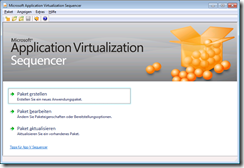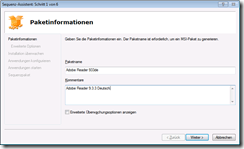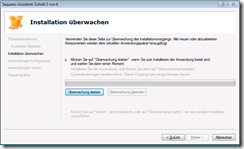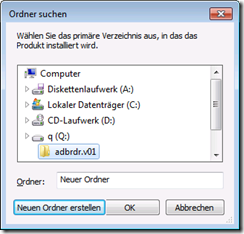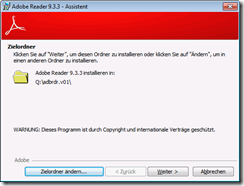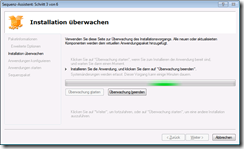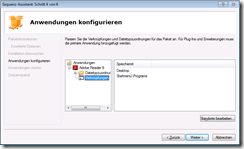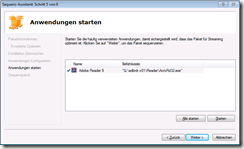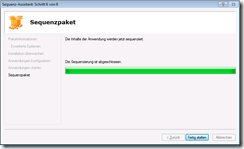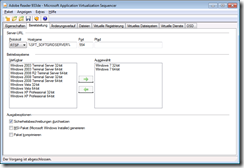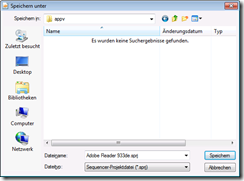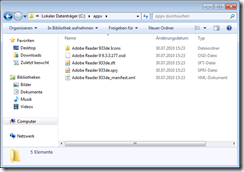Anhand des Adobe Readers möchte ich hier zeigen wie man eine virtuelle Applikation erstellt.
Wie der Sequencer vorbereitet wird habe ich hier beschrieben.
Der Sequencer wird gestartet und die AppV Sequencer Console wird geöffnet. Man wählt “Paket erstellen” um ein neues Paket zu erstellen.
Im nächsten Dialog wird der Name und eventuell eine Beschreibung vergeben.
Nachdem man auf “Weiter” geklickt hat kann man mit dem Sequencing beginnen. Durch klicken auf “Überwachung starten” wird man aufgefordert einen Ordner auszuwählen den der Sequencer überwachen soll.
Es wird ein Ordner auf dem Q-Drive erstellt, dieser sollte einen Namen im 8.3 Format haben, also maximal acht Zeichen vor dem Punkt und maximal drei danach.
Jetzt wird das Setup von Adobe Reader gestartet (nicht der Web Installer, sondern das offline Installationspaket). Wichtig ist dabei das man den eben erstellten Ordner auf dem Q-Drive als Zielordner angibt.
Wenn die Installation erfolgreich abgeschlossen ist kann man die Überwachung beenden.
Im nächsten Schritt werden Dateizuordnungen und Verknüpfungen konfiguriert, man kann z.B. wählen ob eine Verknüpfung auf dem Desktop der Clients erstellt werden soll oder nicht.
Jetzt kann die Applikation personalisiert werden, durch klicken auf “Starten” wird Adobe Reader gestartet und man kann die EULA akzeptieren, dann muss das nicht der Benutzer machen. Außerdem empfiehlt es sich die Automatischen Updates des Readers zu deaktivieren. Wenn man alle Einstellungen gemacht hat wird die Applikation wieder beendet.
Noch einmal auf “Weiter” klicken und das Paket ist vorerst fertig.
In den folgenden Fenstern können noch diverse Einstellungen getroffen werden, wichtig ist im Reiter “Bereitstellung” das richtige Protokoll zu wählen, für Testumgebungen wird das RTSP sein. Außerdem kann man hier die unterstützten Betriebssysteme und die “Ausgabeoptionen” wählen. Wird das Paket per Streaming verteilt sollte man die Komprimierung aktivieren. Wenn man die Applikation an “Standalone” Clients verteilt dann muss man auch ein MSI File generieren.
Eine weitere wichtigie Einstellung ist der Hostname des Servers, standardmäßig wird die Variable %SFT_SOFTGRIDSERVER% verwendet, diese muss auf den Clients als Umgebungsvariable mit dem Hostnamen des Servers konfiguriert werden.
Man kann noch mehr personalisieren und sogar die virtuelle Registry bearbeiten, allerdings ist das für Adobe Reader nicht notwendig. Also kann das Paket gespeichert werden.
Wurde das Paket gespeichert erhält man folgende Dateien. Diese können mit einem Application Virtualization Management Server, mit System Center Configuration Manager oder direkt per MSI an die Clients verteilt werden.
Um die Applikation mit dem AppV Management Server zu verteilen wird in der Management Console mit rechts auf Applications gecklickt, dort kann man die *.sprj Datei auswählen und so die virtuelle Applikation erstellen. Die Dateien die mit dem Sequencer erstellt wurden müssen dazu in den “Content” Ordner des AppV Management Servers kopiert werden.
tom